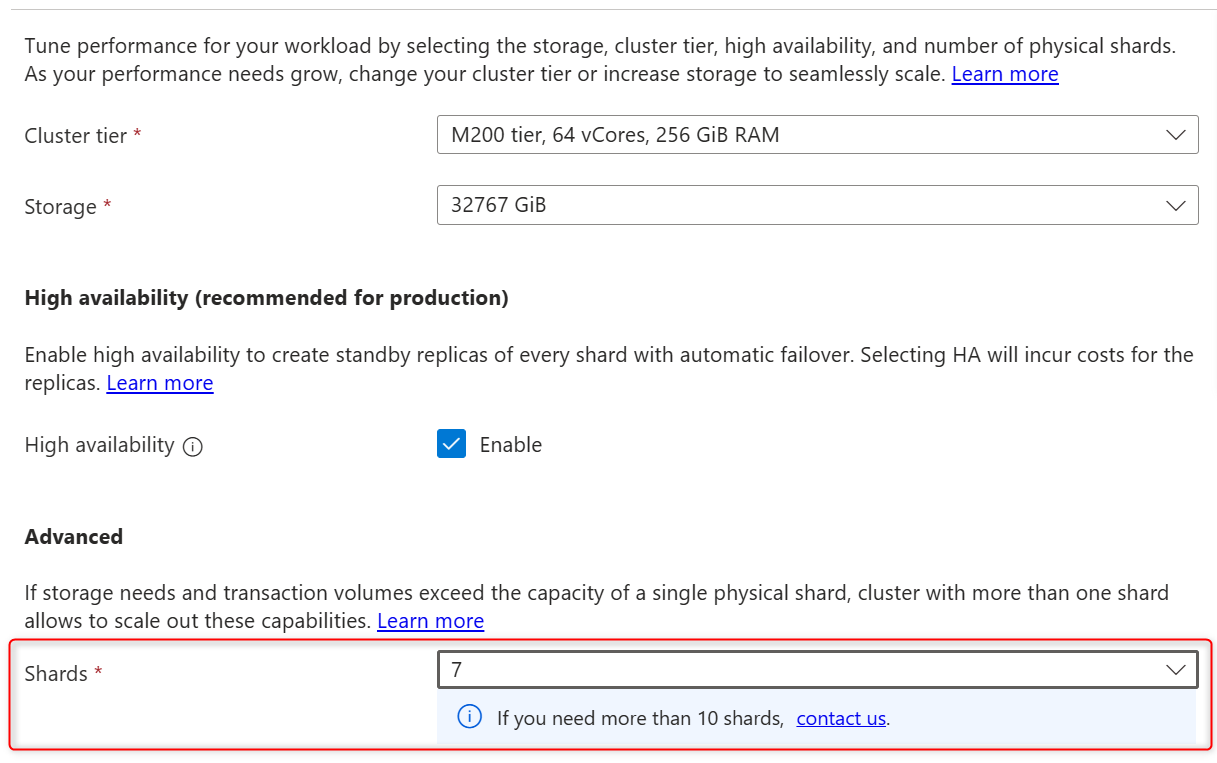Azure Cosmos DB for MongoDB vCore ger sömlös skalbarhet och hög tillgänglighet (HA) i regionen. Det här dokumentet fungerar som en snabbguide för utvecklare som vill lära sig att skala och konfigurera sina kluster.
Förutsättningar
- Ett befintligt Azure Cosmos DB for MongoDB-kluster (vCore).
Skala klusterberäkning
Med klusternivån kan du konfigurera antalet virtuella kärnor och mängden RAM-minne på klustrets fysiska shards. Du kan ändra klusternivån så att den passar dina behov när som helst utan avbrott. Du kan till exempel öka från M50 till M60 eller minska M50 till M40.
I klustrets sidofält går du till Inställningar och väljer Skala.
Om du vill ändra klusternivån väljer du den nya nivån i den nedrullningsbara menyn.

Välj Spara för att spara ändringen.
Om du vill skala upp eller ned klusterberäkningsnivån uppdaterar du det befintliga klustret med en update åtgärd genom att ändra MXXX värdet i egenskapen compute.tier .
az resource update \
--resource-type "Microsoft.DocumentDB/mongoClusters" \
--name "<cluster-name>" \
--resource-group "<resource-group>" \
--set properties.compute.tier="<compute-tier>"
Du kan använda Azure REST API direkt eller omslutet från az rest Azure CLI-miljön.
Använd det här kommandot för att ändra klusterberäkningsnivå:
az rest \
--method "PATCH" \
--url "https://management.azure.com/subscriptions/<subscription-id>/resourceGroups/<resource-group-name>/providers/Microsoft.DocumentDB/mongoClusters/<cluster-name>?api-version=2025-09-01" \
--body "{\"location\":\"<cluster-region>\",\"properties\":{\"compute\":{\"tier\":\"<compute-tier>\"}}}"
Kommentar
Det går inte att nedgradera från den vanliga beräkningsnivån till en burstbar nivå .
Öka lagringsstorleken
Du kan öka lagringsstorleken för att ge databasen mer utrymme att växa. Du kan till exempel öka lagringen från 128 GiB till 256 GiB.
Om du vill öka lagringsstorleken väljer du den nya storleken på den nedrullningsbara menyn.

Välj Spara för att spara ändringen.
Om du vill öka klusterlagringsstorleken uppdaterar du det befintliga klustret med en update åtgärd genom att öka värdet i storage.sizeGb egenskapen. Lagringsstorlekar som stöds visas på lagringssidan som stöds.
az resource update \
--resource-type "Microsoft.DocumentDB/mongoClusters" \
--name "<cluster-name>" \
--resource-group "<resource-group>" \
--set properties.storage.sizeGb="<new-size-in-GiB>"
Du kan använda Azure REST API direkt eller omslutet från az rest Azure CLI-miljön.
Använd det här kommandot för att ändra klusterberäkningsnivå:
az rest \
--method "PATCH" \
--url "https://management.azure.com/subscriptions/<subscription-id>/resourceGroups/<resource-group-name>/providers/Microsoft.DocumentDB/mongoClusters/<cluster-name>?api-version=2025-09-01" \
--body "{\"location\":\"<cluster-region>\",\"properties\":{\"storage\":{\"sizeGb\":\"<new-size-in-GiB>\"}}}"
Viktigt!
Lagringsstorleken kan bara ökas, inte minskas.
Aktivera eller inaktivera hög tillgänglighet
Du kan aktivera eller inaktivera hög tillgänglighet i regionen (HA) för att passa dina behov. Ha i regionen undviker databasavbrott genom att underhålla replikskärvor för varje primär shard i ett kluster. Om en primär shard slutar fungera, omdirigeras inkommande anslutningar automatiskt till dess replikshard, vilket säkerställer minimalt driftstopp.
Om du vill aktivera eller inaktivera HA i regionen kan du markera eller avmarkera kryssrutan.

Välj Spara för att spara ändringen.
Om du vill aktivera hög tillgänglighet i klustret i regionen uppdaterar du det befintliga klustret med en update åtgärd genom att ange värdet i highAvailability.targetMode egenskapen till ZoneRedundantPreferred.
az resource update \
--resource-type "Microsoft.DocumentDB/mongoClusters" \
--name "<cluster-name>" \
--resource-group "<resource-group>" \
--set properties.highAvailability.targetMode="ZoneRedundantPreferred"
Om du vill inaktivera hög tillgänglighet i klustret i regionen uppdaterar du det befintliga klustret med en update åtgärd genom att ange värdet i highAvailability.targetMode egenskapen till Disabled.
az resource update \
--resource-type "Microsoft.DocumentDB/mongoClusters" \
--name "<cluster-name>" \
--resource-group "<resource-group>" \
--set properties.highAvailability.targetMode="Disabled"
Du kan använda Azure REST API direkt eller omslutet från az rest Azure CLI-miljön.
Använd det här kommandot för att aktivera hög tillgänglighet i regionen i klustret:
az rest \
--method "PATCH" \
--url "https://management.azure.com/subscriptions/<subscription-id>/resourceGroups/<resource-group-name>/providers/Microsoft.DocumentDB/mongoClusters/<cluster-name>?api-version=2025-09-01" \
--body "{\"location\":\"<cluster-region>\",\"properties\":{\"highAvailability\":{\"targetMode\":\"ZoneRedundantPreferred\"}}}"
Använd det här kommandot för att inaktivera hög tillgänglighet i klustret i regionen:
az rest \
--method "PATCH" \
--url "https://management.azure.com/subscriptions/<subscription-id>/resourceGroups/<resource-group-name>/providers/Microsoft.DocumentDB/mongoClusters/<cluster-name>?api-version=2025-09-01" \
--body "{\"location\":\"<cluster-region>\",\"properties\":{\"highAvailability\":{\"targetMode\":\"Disabled\"}}}"
Öka antalet fysiska fragment
Viktigt!
Möjligheten att lägga till fysiska shards och ombalansera data i Azure Cosmos DB för MongoDB vCore finns för närvarande tillgänglig som en förhandsversion. Den här förhandsversionen tillhandahålls utan ett serviceavtal och rekommenderas inte för produktionsarbetsbelastningar. Vissa funktioner stöds inte eller har begränsade funktioner.
När en databas växer utöver kapaciteten för ett enda fysiskt shardkluster kan du antingen öka lagringsstorleken eller lägga till fler fysiska shards. När en ny fysisk shard har lagts till i klustret måste du utföra en klusterombalanseringsåtgärd för att omdistribuera data över fragmenten. Varje fysisk shard i ett kluster har alltid samma beräknings- och lagringskonfiguration.
Om du vill lägga till fysiska shards väljer du nytt shardantal i listan.
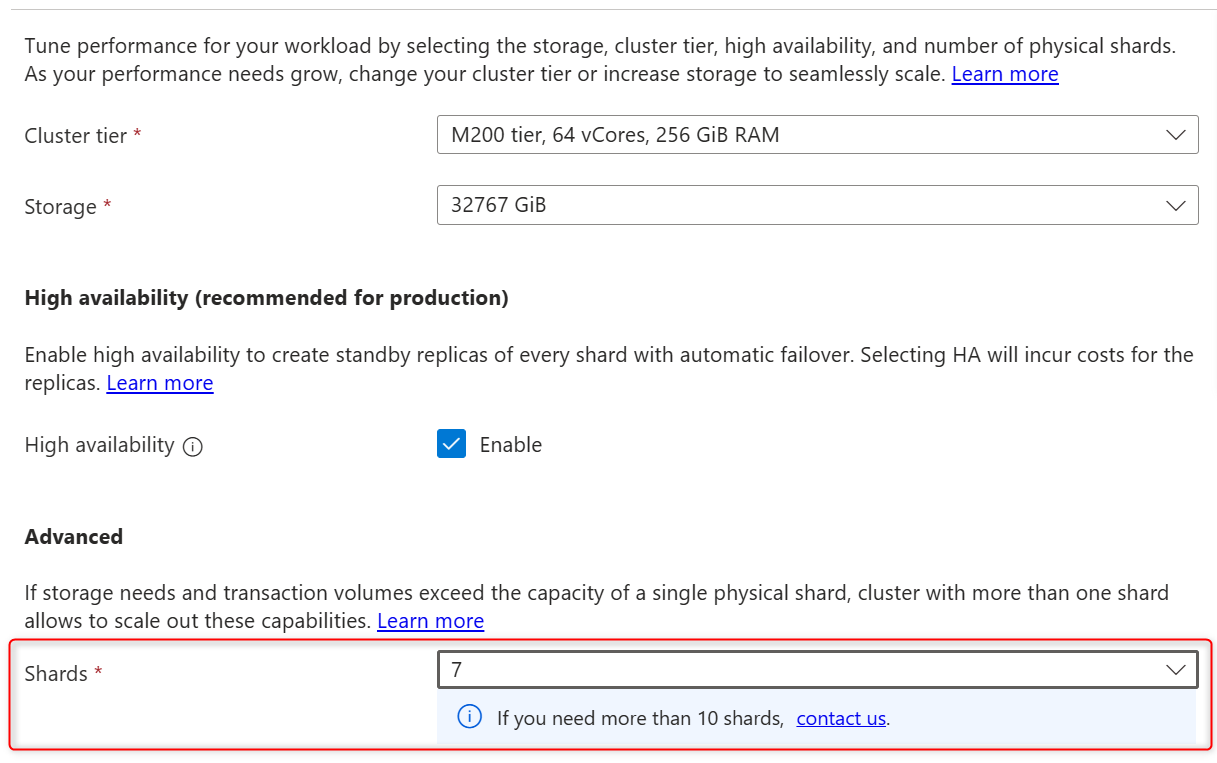
Välj Spara för att spara ändringen.
Välj Fortsätt i popup-fönstret för att spara ändringen.
Om du vill lägga till en fysisk shard i klustret uppdaterar du det befintliga klustret med en update åtgärd genom att öka värdet för sharding.shardCount egenskapen med en.
az resource update \
--resource-type "Microsoft.DocumentDB/mongoClusters" \
--name "<cluster-name>" \
--resource-group "<resource-group>" \
--set properties.sharding.shardCount="<current-shard-count-plus-one>"
Kommentar
Du kan bara lägga till ett fysiskt fragment i taget. Om du behöver lägga till mer än en fysisk shard i klustret måste du göra det sekventiellt.
Du kan använda Azure REST API direkt eller omslutet från az rest Azure CLI-miljön.
Använd det här kommandot för att lägga till en fysisk shard i klustret:
az rest \
--method "PATCH" \
--url "https://management.azure.com/subscriptions/<subscription-id>/resourceGroups/<resource-group-name>/providers/Microsoft.DocumentDB/mongoClusters/<cluster-name>?api-version=2025-09-01" \
--body "{\"location\":\"<cluster-region>\",\"properties\":{\"sharding\":{\"shardCount\":\"<current-shard-count-plus-one>\"}}}"
Kommentar
Du kan bara lägga till ett fysiskt fragment i taget. Om du behöver lägga till mer än en fysisk shard i klustret måste du göra det sekventiellt.
Om du behöver fler än 10 fysiska shards i klustret, kontakta vårt team för att få hjälp.
Balansera om data
När en fysisk del har lagts till i ett kluster, eller om ett multishard-kluster har ojämn lagringsanvändning över sina fysiska delar, ombalanserar datan mellan delarna utan någon nedtid.
I förhandsversionen måste ombalansering av data aktiveras i klustret:
- Öppna klusteregenskaper i Azure-portalen.
- Under Inställningar på sidan Funktioner väljer du Ombalanserare för kluster med flera partitioner.
- I panelen Ombalansering för kluster med flera partitioner väljer du Aktivera.
Om du vill initiera ombalansering av data ansluter du till klustret med hjälp av ett hanteringsverktyg som Mongo-gränssnittet.
Starta ombalanseraren med sh.startBalancer() kommandot .
Kontrollera ombalanseringsstatusen med hjälp av sh.isBalancerRunning().
Stoppa ombalanseraren med sh.stopBalancer() kommandot .
Kommentar
Varaktigheten för ombalanseringsprocessen beror på mängden data som flyttas mellan fysiska shards. Åtgärden utförs online och påverkar inte klustertillgänglighet eller -funktioner.
Nästa steg
I den här guiden visade vi att det är en enkel process att skala och konfigurera ditt Cosmos DB for MongoDB vCore-kluster i Azure-portalen. Azure-portalen innehåller möjligheten att justera klusternivån, öka lagringsstorleken, aktivera eller inaktivera hög tillgänglighet och lägga till fysiska shards utan avbrott.